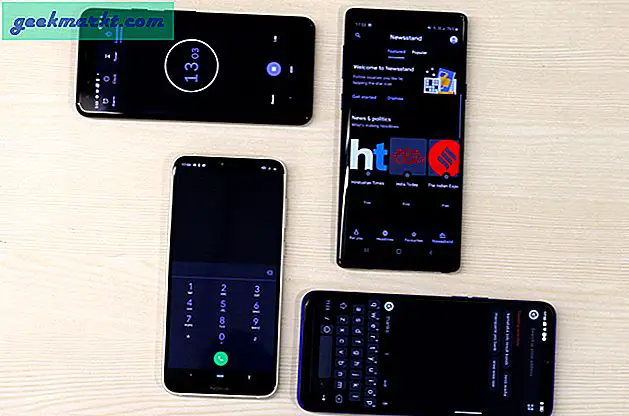WhatsApp kısa süre önce grup çağrı sınırını dört ila sekiz katılımcıdan genişletti. Bununla birlikte, 8 kişilik bir çağrı limiti de sizin için yeterli değilse, bu geçici çözümü WhatsApp video görüşmesine 50 kişiye kadar davet edebilirsiniz. Buradaki püf nokta, artık WhatsApp ile entegre olan Facebook odasını kullanmaktır. Ve en iyi yanı, yalnızca ev sahibinin bir Facebook hesabına ve Messenger uygulamasına sahip olması gerekir. Diğer tüm katılımcılar, herhangi bir ekstra uygulama yüklemeden veya yeni hizmete kaydolmadan görüşmeye katılabilir. Nasıl çalıştığını görelim.
WhatsApp'ta 50 Kişi İle Görüntülü Grup Görüşmeleri Nasıl Yapılır
Bu makaleyi yazarken, bu yöntem yalnızca Android cihazlarda kullanılabilir.
Başlamadan önce, WhatsApp'ın en son sürümünü çalıştırdığınızdan veFacebook Messenger uygulaması yüklendi telefonunda. Merak etme, diğerlerikatılımcıların bir hesabı olması gerekmez hatta Facebook / Messenger uygulamasını indirin. Onlar için bu normal bir video görüşmesi gibi çalışacak. İşte kısa bir adım adım işlem.
WhatsApp sürümünüzü kontrol etmek için WhatsApp uygulamasını açın. Sağ üst köşedeki köfte simgesine dokunun ve Ayarlar> Yardım> Uygulama bilgisi'ni seçin.

Güncellenen WhatsApp uygulamasına sahip olduğunuzda, WhatsApp'a gidin. "Aramalar”Sekmesine iki kez hızlıca kaydırarak. Sağda, Ara düğmesinin üstünde, bir "video kamera simgesiMessenger odası oluşturmak için. Üzerine dokunun.

Alternatif olarak, içerisinden bir haberci odası da oluşturabilirsiniz. sohbet penceresi. "AtaçSohbet kutusunun sağ tarafındaki "simgesi. Genişletilmiş menüden "Odalar“.

Oku:Video Konferans için Açık Kaynaklı Güvenli Yakınlaştırma Alternatifleri
Bir sonraki ekranda WhatsApp sizi Messenger uygulamasına yönlendirecektir. Messenger uygulamasında oturum açtığınızdan emin olun. Messenger uygulamasında oturum açtıysanız, "ODA YARAT". Üzerine dokunun ve 50 kişiye kadar ev sahipliği yapabilen bir toplantı odasına sahip olacaksınız. Messenger size "WHATSAPP ÜZERİNDE BAĞLANTI GÖNDER“.

"WHATSAPP ÜZERİNDE BAĞLANTIYI GÖNDER" seçeneğine dokunduğunuzda, Messenger, sohbet kutusuna yapıştırılan bağlantıyla sizi WhatsApp sohbet penceresine geri götürür. Bağlantıyı başka biriyle ve hatta WhatsApp'ın dışında paylaşmayı seçebilirsiniz. Messenger odalarına kişilerin katılmasında herhangi bir kısıtlama yoktur. Sahip olmaları gereken tek şey Messenger Odası bağlantısıdır.
Diğer katılımcıların siz önce siz katılmadıkça Messenger Odasına katılamayacağını unutmayın.
Messenger Odasına nasıl katılırım?
Diğer katılımcının Facebook veya Messenger uygulamasının yüklü olmasına gerek yoktur. Ya da bir Facebook hesabı. İşte sonlarından nasıl görüneceği.
Messenger odası bağlantısını aldığınızda, katılımcı bağlantıya dokunabilir ve video görüşmesine katılabilir. Katılımcıların Messenger uygulamasını yüklemiş olması durumunda, bu uygulama Messenger uygulamasında veya web tarayıcısında açılır. Video görüşmesine girmeden önce, oda sahibinin profilini ve odadaki katılımcıların sayısını görebilirsiniz. Bu, doğru Messenger odasına yönlendirildiğinizden emin olmak içindir. Odaya katılmadan önce bir isim girmeniz gerekecek.

Kapanış Sözleri
Messenger Odası, 50 kişiye kadar sanal bir parti düzenlemenin oldukça iyi bir yoludur. Ev sahibi bile Messenger odasını kurmasa daha iyi olurdu. Ancak, güvenlik nedenleriyle ve kötüye kullanımdan kaçınmak için Facebook bu seçeneği uygulamak zorunda kaldı.
Daha fazla sorun veya soru için aşağıdaki yorumlarda bana bildirin.
Ayrıca Oku:Android ve iPhone Arasında Görüntülü Görüşme Yapabileceğiniz En İyi 5 Uygulama